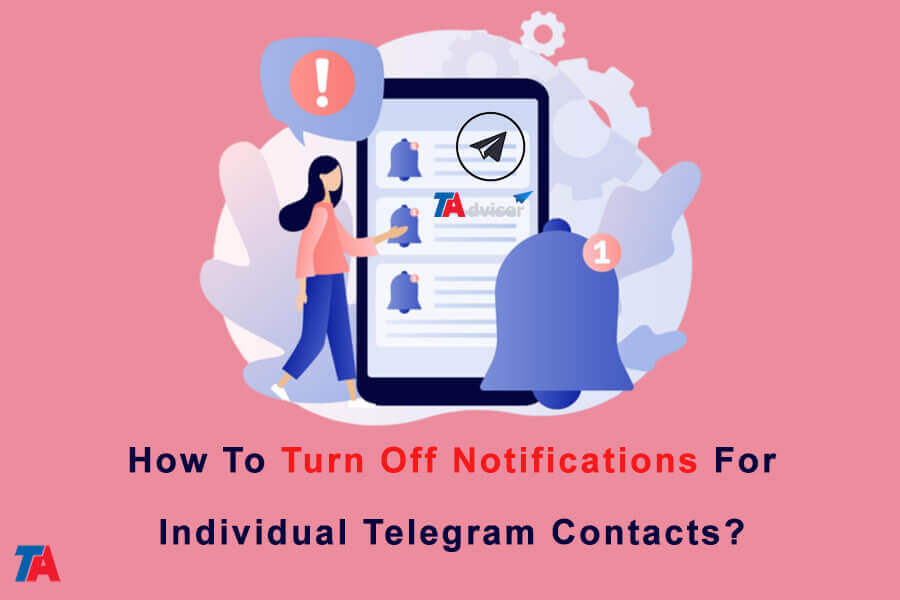တယ်လီဂရမ်အဆက်အသွယ်များအတွက် အကြောင်းကြားချက်များကို မည်သို့ပိတ်ရမည်နည်း။
တစ်ဦးချင်း Telegram အဆက်အသွယ်များအတွက် အကြောင်းကြားချက်များကို ပိတ်ပါ။
Telegram ၏ အသုံးဝင်သော အင်္ဂါရပ်တစ်ခုမှာ တစ်ဦးချင်း ချက်တင်များနှင့် အဆက်အသွယ်များအတွက် အသိပေးချက်များကို ပိတ်နိုင်သည့် စွမ်းရည်ဖြစ်သည်။ ၎င်းသည် သင်အား Telegram အသိပေးချက်အားလုံးကို အသံတိတ်ခြင်းမပြုဘဲ အချို့သောလူများမှ အကြောင်းကြားချက်များကို အသံတိတ်နိုင်စေပါသည်။ ဒစ်ဂျစ်တယ် အနှောင့်အယှက်များဖြင့် ကျွန်ုပ်တို့ တရစပ် ခံနေရသော ကမ္ဘာတွင်၊ သင်၏ အကြောင်းကြားချက်များအပေါ် ပိုမိုထိန်းချုပ်နိုင်မှုသည် စိတ်ဖိစီးမှုနှင့် အာရုံထွေပြားမှုကို လျော့ပါးစေနိုင်သည်။
Telegram Desktop ရှိ အကြောင်းကြားချက်များကို အသံတိတ်ခြင်း။
အဆိုပါ ကြေးနန်း desktop ဖြစ်သည် အပလီကေးရှင်းသည် တစ်ဦးချင်းစီ ချတ်များအတွက် အကြောင်းကြားချက်များကို အသံတိတ်ရန် လွယ်ကူသောနည်းလမ်းကို ပေးပါသည်။ အဲဒါကို ဘယ်လိုလုပ်ရမလဲ၊
- သင့်ကွန်ပျူတာပေါ်တွင် Telegram အက်ပ်ကိုဖွင့်ပါ၊ ထို့နောက် သင့်အကောင့်သို့ လော့ဂ်အင်ဝင်ပါ။
- သင် အသံတိတ်လိုသော အဆက်အသွယ်အတွက် ချတ်ဝင်းဒိုးကို ရှာပါ။ ၎င်းသည် တစ်ဦးချင်း စကားပြောဆိုမှု သို့မဟုတ် အဖွဲ့ချတ်တစ်ခု ဖြစ်နိုင်သည်။
- ချတ်ဝင်းဒိုး၏ထိပ်တွင် အစက်သုံးစက်ကိုနှိပ်ပါ၊ ၎င်းသည် dropdown menu ကိုဖွင့်ပါမည်။
- dropdown menu တွင်၊ "အကြောင်းကြားချက်များ" option ကိုနှိပ်ပါ။
- ၎င်းသည် ထိုချတ်အတွက် သီးခြား အကြောင်းကြားချက်အကန့်တစ်ခုကို ဖွင့်ပါမည်။ “ငါ့ကို အကြောင်းကြားပါ” ဘေးရှိ ခလုတ်ခလုတ်ကို ရှာပြီး အကြောင်းကြားချက်များကို ပိတ်ရန် ၎င်းကို နှိပ်ပါ။
အကြောင်းကြားချက်များကို ပိတ်ထားသောအခါ အဖွင့်ခလုတ်သည် မီးခိုးရောင်ပြောင်းသွားပါမည်။ သင်စိတ်ပြောင်းသွားပါက ထိုချတ်အတွက် အကြောင်းကြားချက်များကို ပြန်လည်ဖွင့်ရန် ၎င်းကို အမြဲတမ်း နှိပ်နိုင်သည်။
ဒါပဲရှိတာ။ အခြား Telegram ချတ်များ သို့မဟုတ် အဆက်အသွယ်များအတွက် အကြောင်းကြားချက်များကို စိတ်ကြိုက်ပြင်ဆင်ရန် ဤအဆင့်များကို ပြန်လုပ်ပါ။ တစ်ဦးချင်းစကားပြောဆိုမှုများကို အသံတိတ်ခြင်းသည် အချို့သောလူများထံမှ အရေးပေါ်မဟုတ်သော မက်ဆေ့ချ်များကြောင့် စိတ်အနှောင့်အယှက်မဖြစ်စေရန် အကောင်းဆုံးနည်းလမ်းတစ်ခုဖြစ်သည်။ အဖွဲ့ချတ်များအတွက်၊ သင်လုပ်ချင်နိုင်ပါသည်။ အသော စကားဝိုင်းသည် သင်နှင့်မသက်ဆိုင်ပါက သို့မဟုတ် တစ်ခါတစ်ရံတွင် အလွန်တက်ကြွနေပါက၊
| ဆက်ဖတ်ရန်: Telegram တွင် စိတ်ကြိုက် အသိပေးချက် အသံများကို မည်သို့ သတ်မှတ်ရမည်နည်း။ |
မိုဘိုင်းလ်ရှိ အကြောင်းကြားချက်များကို ပိတ်ခြင်း။
သင့်စမတ်ဖုန်းပေါ်တွင် Telegram ကိုအသုံးပြုပါက၊ သတ်မှတ်ထားသော အဆက်အသွယ်များမှ အကြောင်းကြားချက်များကို အသံတိတ်နိုင်သည်-
- Telegram အက်ပ်ကိုဖွင့်ပြီး သင့်ချတ်မျက်နှာပြင်သို့ သွားပါ။
- သင်ချန်ထားလိုသော အဆက်အသွယ်၏ အသုံးပြုသူအမည်ကို နှိပ်ပါ။
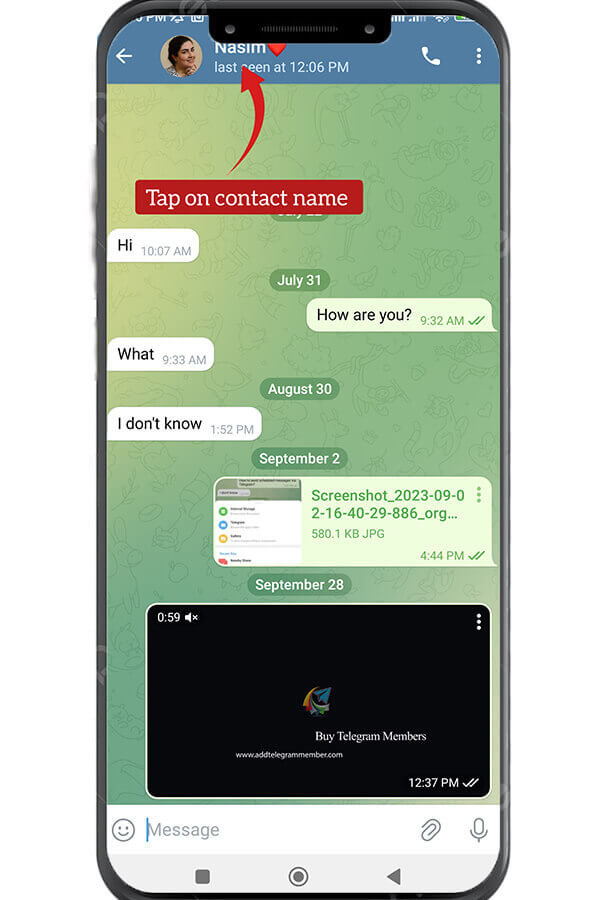
- ထို့နောက် ဤအဆက်အသွယ်အတွက် အကြောင်းကြားချက်ကို ပိတ်ပါ။
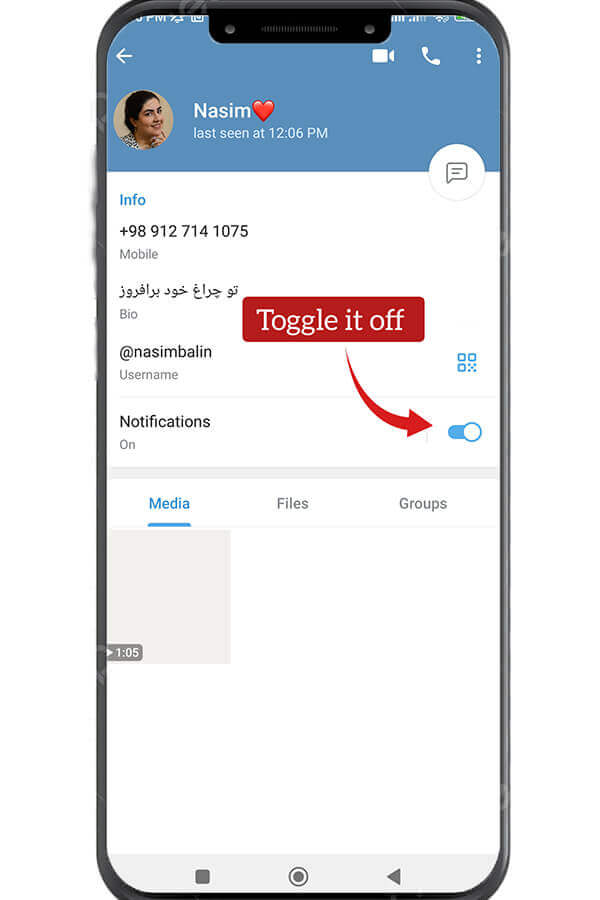
ဤအဆင့်များကို လိုက်နာဆောင်ရွက်ပါမည်။ အကြောင်းကြားချက်အသံများရပ်တန့်ထိုချတ်အတွက် တုန်ခါမှုများ၊ နှင့် နဖူးစည်းအစမ်းကြည့်ရှုမှုများ။ အသံတိတ်ခြင်းကို ပြန်ဖျက်ရန်၊ ချတ်သို့ပြန်သွားပြီး တူညီသောအကြောင်းကြားချက်မီနူးမှ "အသံတိတ်ရန်" ကို ရွေးပါ။
ကောက်ချက်
ထို့ကြောင့် တစ်ချက်နှိပ်ရုံဖြင့်၊ တစ်ဦးချင်း တယ်လီဂရမ်အဆက်အသွယ်များအတွက် အကြောင်းကြားချက်များကို သင်ပိတ်နိုင်သည်။ မကြာသေးမီနှစ်များအတွင်း Telegram ၏တိုးတက်မှုနှင့်အတူ၊ အသိပေးချက်စီမံခန့်ခွဲမှုသည် ပို၍ အရေးကြီးလာသည်။ တစ်ဦးချင်းစီချတ်များကို အသံတိတ်နိုင်မှုသည် အသုံးပြုသူများအား ပိုမိုအသေးစိတ်ထိန်းချုပ်မှုကိုပေးသည်။ သင်၏ဦးစားပေးမှုများနှင့် ဦးစားပေးမှုများအတွက် အသိပေးချက်များကို အကောင်းဆုံးပြင်ဆင်နေချိန်တွင် သင်၏ Telegram အဆက်အသွယ်များအားလုံးနှင့် အဆက်အသွယ်ရှိနေနိုင်သေးသည်။
အချိန်ကြာလာသည်နှင့်အမျှ၊ မည်သည့်ချတ်များနှင့် အဆက်အသွယ်များက အဖိုးတန်သောသတိပေးချက်များကို ပေးသည်နှင့် သင်မပါဘဲ မည်သည့်အရာများကို လုပ်ဆောင်နိုင်သည်ကို အကဲဖြတ်ပါ။ ဆက်သွယ်ရေးကိရိယာအားလုံးကဲ့သို့ပင် သင့်လိုအပ်ချက်များအတွက် Telegram ကို စိတ်ကြိုက်ပြင်ဆင်ခြင်းသည် ကုန်ထုတ်စွမ်းအားကို မြှင့်တင်ရန်နှင့် စိတ်ဖိစီးမှုကို လျှော့ချရန်အတွက် ရှည်လျားသည်။ Telegram အသုံးပြုခြင်းဆိုင်ရာ အကြံပြုချက်များအတွက်၊ တွင် ဝင်ရောက်ကြည့်ရှုပါ။ Telegram အကြံပေး website က။
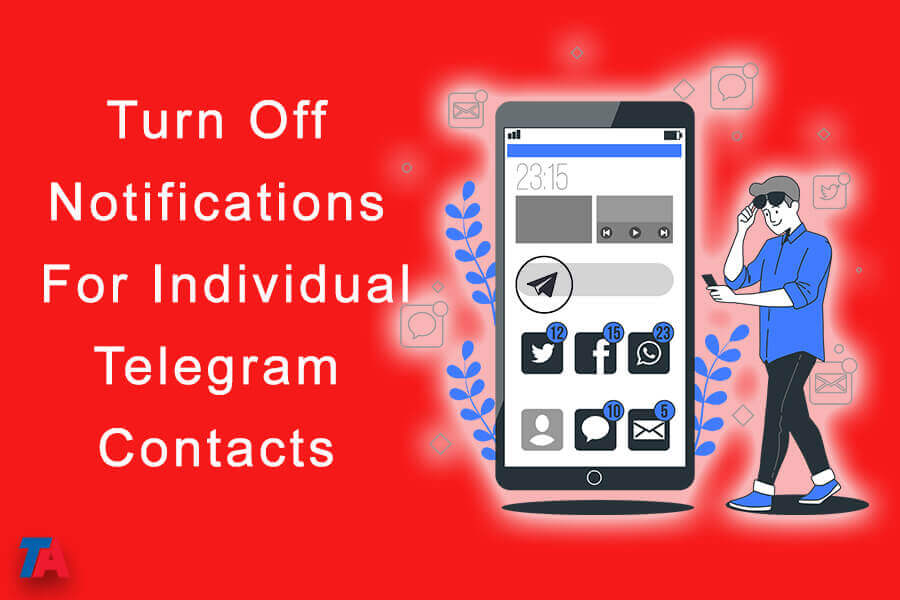
| ဆက်ဖတ်ရန်: အကြောင်းကြားချက်အသံမပါဘဲ Telegram မက်ဆေ့ခ်ျကိုဘယ်လိုပို့မလဲ။ |